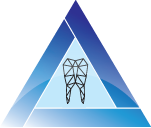VisiQuick gebruiken met Gmail
Gmail tweestaps verificatie en applicatie wachtwoord
Een applicatie-wachtwoord is een toegangscode van zestien cijfers waarmee Simplex(-M) toegang tot uw Google-account kan krijgen. Om deze te genereren moet bij uw Google account verificatie in twee stappen zijn ingeschakeld. Is dit al ingeschakeld, ga dan hieronder verder naar Applicatie wachtwoord genereren. Volg anders alle onderstaande stappen.
Tweestaps verificatie aanzetten
- Ga naar uw Google-account.
- Klik in het navigatievenster op Beveiliging.
- Selecteer onder Inloggen bij Google de optie Verificatie in 2 stappen

- Klik hierna op ‘Aan de slag’
- Volg de stappen op het scherm en keer terug naar de handleiding.
- Google vraagt u om de Tweestaps verificatie te verifiëren, hiervoor kunt u kiezen uit een van onderstaande opties, nadat u de verificatie heeft voltooid keert u terug naar deze handleiding.
Windows computer
Android telefoon
Iphone/Ipad
Applicatie wachtwoord genereren
- Ga naar uw Google-account. Kies links voor het menu Beveiliging.
- Navigeer naar de kop Inloggen bij Google en kies voor App-wachtwoorden.

- Kies onderaan voor Apparaat selecteren, hier kiest u bij ‘App selecteren’ voor ‘Anders’.

- Voer als omschrijving ‘VisiQuick’ in en druk op Genereren. Onderstaand scherm verschijnt in beeld:

In de gele balk bevind zich het Applicatie wachtwoord dat u nodig heeft om VisiQuick toegang te geven. Kopieer het wachtwoord en plaatst deze tijdelijk ergens waar u hem tijdens invoeren in Simplex(-M) terug kunt vinden.
Het wachtwoord invoeren in VisiQuick
Wijzig via ‘Extra -> Communicatieinstellingen -> E-mail -> Per computer of Server -> Configureer’ uw Gmail account en voer het wachtwoord uit de gele balk in bij het wachtwoord.

Het gewijzigde wachtwoord kunt u opslaan door middel van 2x op OK te klikken. Uw Gmail account is nu weer klaar voor gebruik.